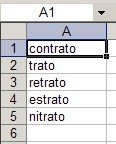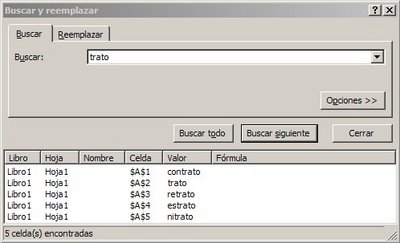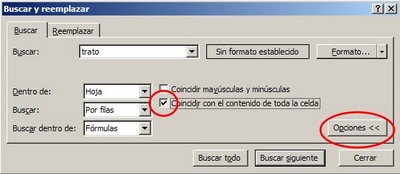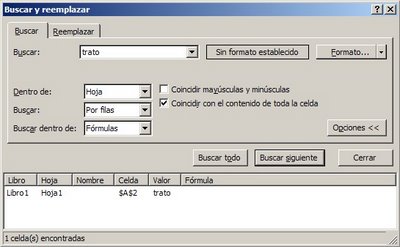Uno de los blogs que visito con cierta regularidad es
Unofficial Office Staff de Doug Klipert. Doug publicó ayer una entrada sobre el uso de archivos residuo. Si bien no creo que ningún usuario de Excel vaya a hacer uso intensivo de esta funcionalidad, vale la pena hacer una reseña sobre el tema.
Según la
base de conocimientos de Microsoft, un residuo es un archivo que se crea al arrastrar parte de un documento hasta el escritorio. Es decir, podemos seleccionar parte del documento, arrastrar la selección al escritorio de Windows y, más tarde, utilizarlo en otro documento.
Veamos un ejemplo:
Seleccionamos parte de una hoja de Excel y la arrastramos al escritorio de Windows (para lo cual Excel no tiene que estar maximizado)

Abrimos un nuevo cuaderno de Excel y arrastramos el icono del escritorio a nuevo documento

Como podemos ver, el resultado es una "imagen" de la información que seleccionamos, similar al recorte que hacíamos con la cámara fotográfica de Excel. Pero a diferencia de esta, si hacemos un doble clic sobre esta "imagen", se abrirá todo el documento original, incluyendo las fórmulas y los nombres, en un nuevo cuaderno.
El archivo residuo es un objeto OLE especial y no puede ser leído. Sólo podemos arrastrarlo del escritorio a otro documento.
Esta técnica es aplicable también a Word.
Categorías: Varios_
Technorati Tags: Excel